Khi truy cập vào This PC trên phiên bản Windows 10 bạn không thấy xuất hiện thư mục thư viện để sử dụng như các phiên bản Windows trước đó. Qua bài viết này bạn sẽ biết cách bổ sung thư viện vào thư mục Home trong Windows 10.
Windows 10 là phiên bản mới nhất hiện nay của Microsoft, mang đến cho người dùng những trải nghiệm mới mẻ và thú vị. Tuy nhiên nó vẫn còn tồn tại một số vấn đề. Trong giới hạn bài viết này, Taimienphi.vn sẽ hướng dẫn các bạn cách thêm thư viện vào thư mục Home trong Windows 10.
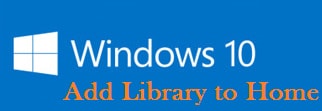
Hướng dẫn Bổ sung thư viện vào thư mục Home trong Windows 10
Bước 1: Nhấn tổ hợp phím Windows + R để mở hộp thoại Run. Sau đó nhập vào Regedit và nhấn Enter
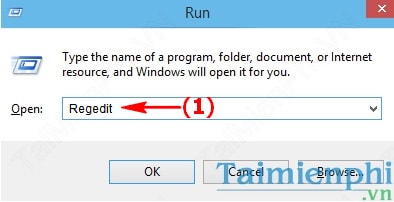
Bước 2: Trong cửa sổ hiện ra, bạn truy cập đến đường dẫn:
HKEY_LOCAL_MACHINE\SOFTWARE\Microsoft\Windows\CurrentVersion\Explorer\HomeFolder\NameSpace\DelegateFolders
Trong thư mục DelegateFolders tạo thêm Folder mới với tên {031E4825-7B94-4dc3-B131-E946B44C8DD5}

Bây giờ bạn vào This PC để kiểm tra kết quả.

https://thuthuat.taimienphi.vn/bo-sung-thu-vien-vao-thu-muc-home-trong-windows-10-2973n.aspx
Trên đây, chúng tôi đã hướng dẫn các bạn cách bổ sung thư viện vào thư mục Home trong Windows 10, với cách làm này bạn có thể sử dụng và thao tác trên các thư mục thư viện thuận tiện và dễ dàng hơn. Với các phiên bản Windows 7, Windows 8 việc truy cập và sử dụng thư mục thư viện trên máy tính cũng khá đơn giản.